win7系统c盘空间越来越小怎么办,小编教你解决win7系统c盘空间越来越小
- 分类:Win7 教程 回答于: 2017年12月07日 16:01:14
随着电脑使用时间增长,Win7系统C盘的空间就严重不足了,C盘空间不足导致系统运行缓慢,甚至死机。有的win7用户使用过一些清理工具来尝试缓解一下窘境,但是都没有什么效果,该如何操作才能够解决win7系统c盘空间越来越小呢,不懂的用户来看看的为大家带来的教程吧。
win7的用户,特别是电脑的配置小的用户,教程会因为win7系统c盘空间越来越小而感到头疼感到烦恼,想清理系统,却又不知道该怎么去清理,因为怕操作不当导致系统出现问题,为此,小编就跟大家分享解决win7系统c盘空间越来越小的方法。
win7系统c盘空间越来越小怎么办
可以看到C盘空间已经不足了
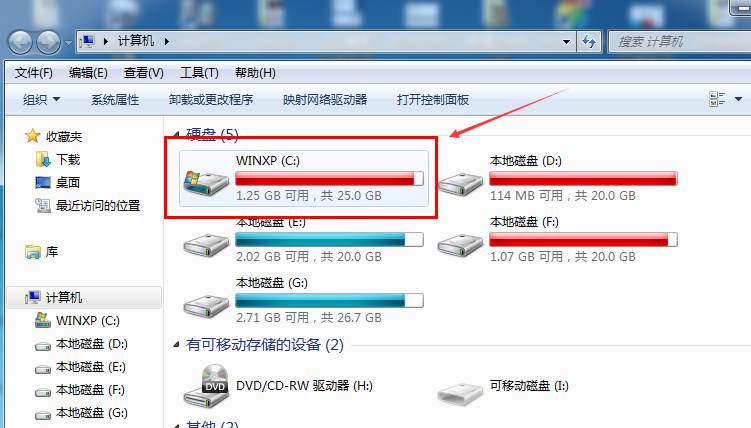
空间越来越小图-1
选中Win7的C盘右键,点击弹出菜单里的属性
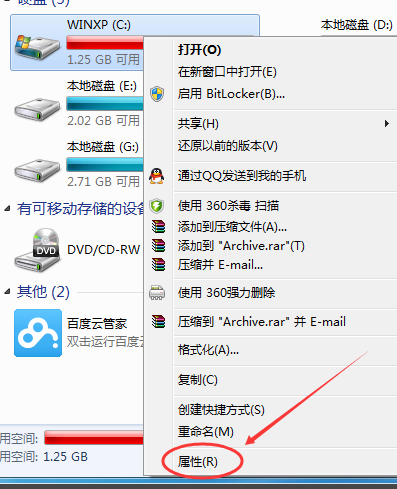
win7图-2
选择常规选项卡,在常规选项卡里的磁盘清理
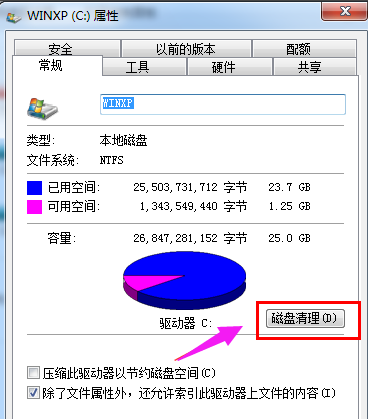
c盘空间图-3
系统正在清理C盘的垃圾,会释放更多的C盘空间来解决C盘不足的问题
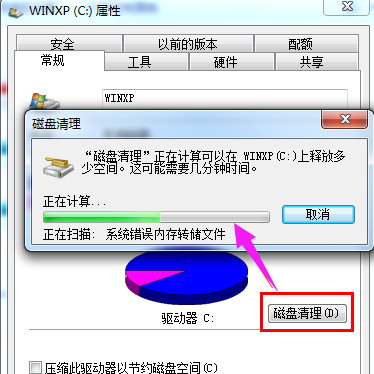
win7图-4
方法二:Win7系统C盘进行碎片整理来解决空间不足
在C盘的属性对话框里,选择工具选项卡,然后点击立即进行碎片整理
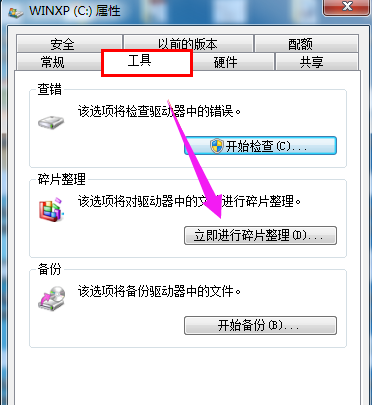
空间越来越小图-5
在磁盘碎片整理程序对话框里,将C盘选中后,点击:磁盘碎片整理
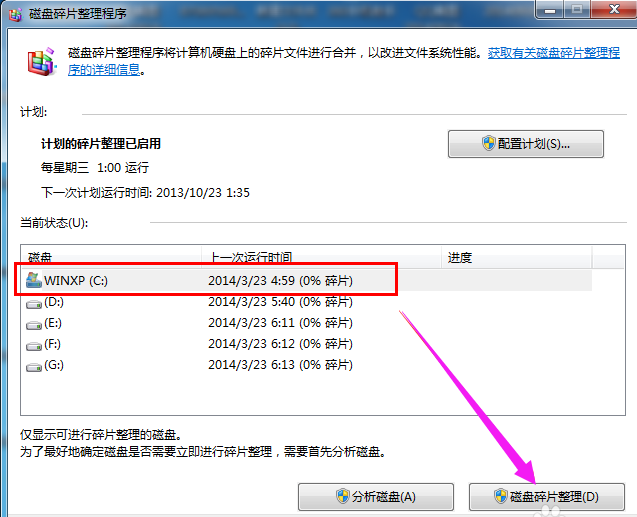
c盘空间图-6
点击后,系统会先开始对Win7系统的C盘进行分析

c盘空间图-7
C盘分析完成后,系统会对Win7的C盘进行碎片整理
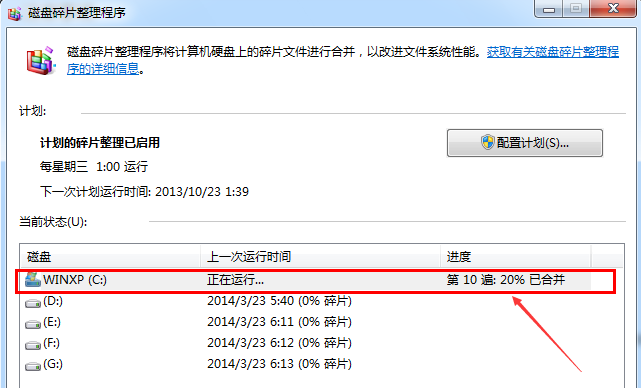
win7图-8
以上就是解决win7系统c盘空间越来越小的方法了。
 有用
26
有用
26


 小白系统
小白系统


 1000
1000 1000
1000 1000
1000 1000
1000 1000
1000 1000
1000 1000
1000 1000
1000 1000
1000 1000
1000猜您喜欢
- 电脑系统怎么安装win72022/12/05
- 惠普电脑怎么一键重装系统win7..2023/04/12
- PDF打印机,小编教你win7怎么安装PDF虚..2018/06/23
- win7 64位系统和32位的区别图文详解..2017/07/26
- 例举老毛桃如何一键还原2019/04/02
- win7电脑usb接口全部失灵怎么办..2023/01/26
相关推荐
- win732位怎么升级win764位2020/11/09
- win7电脑防火墙在哪里设置关闭..2021/11/29
- windows7纯净版系统下载地址介绍..2021/10/31
- 怎么安装正版操作系统win72022/12/26
- win7系统电脑怎么截图的介绍..2022/02/11
- 怎么看电脑是32位还是64位,小编教你如..2018/03/02

















